Aktualizovaná verzia návodu na resetovanie hesla, ktorá funguje aj vo windows 10 a vyššie. Dozviete sa ako vytvoriť bootovateľné médium s mini operačným systémom hyrens, ktorý obsahuje množstvo nástrojov na opravu operačného systému windows.
Okrem toho tento systém obsahuje aj nástroj na resetovanie hesla. To sa vám môže zísť ak ho z nejakého dôvodu zabudnete, alebo sa chcete dostať do počítača ktorý je takýmto spôsobom zaheslovaný. O všetkom čo dokáže hirens boot som sa rozpísal už dávnejšie v tomto článku.
Postup na zresetovanie zabudnutého hesla
Vytvorenie bootovateľného usb disku
Najskôr bude treba stiahnuť už vyššie spomínaný mini operačný systém hirens zo stránky hirensbootcd.org. Na stránke scrolujte úplne dole až sa dostanete k tabuľke, kde kliknete na HBCD_PE_x64.iso viď screen nižšie.
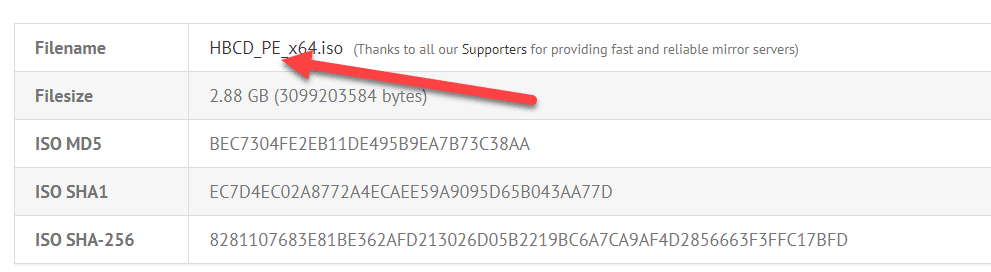
Zo stiahnutého iso obrazu bude nutné následne vytvoriť bootovatelné usb médium. Návod ako vytvoriť bootovateľné usb médium som popísal v tomto článku.
Nabootovanie usb s mini operačným systémom hirens
Reštartujeme počítač a budeme sa snažiť dostať do menu bootovania. Do boot menu by ste sa mali dostať jednou z klávesových skratiek F9 , F10 , F11 , F12, Delete , alebo Esc. Každý bios je jedinečný a používa iné skratky na prístup. Preto otestujte niektorú z nich. Najčastie sa používajú skratky ESC alebo F12, prípadne delete. Ak budete mať štastie, podarí sa vám túto skratku aj zahliadnuť. Bohužial dnešné moderné počítače štartuju príliš rýchlo na to, aby sa nám ju podarilo včas prečítať.
Odporúčame skratku pri štarte sústavne stláčať
tip redakcie
Akonáhle sa dostanete do boot menu, nastavte bootovanie tak, aby bol usb disk na prvom mieste. To nám zabezpečí aby sa nenačítal operačný systém skôr, ako hirens. Nezľaknite sa, Hirens používa oklieštenú verziu operačného systému windows 10. Po nabootovanie operačného systému hirens, by ste mali vidieť niečo podobné ako na obrázku nižšie.
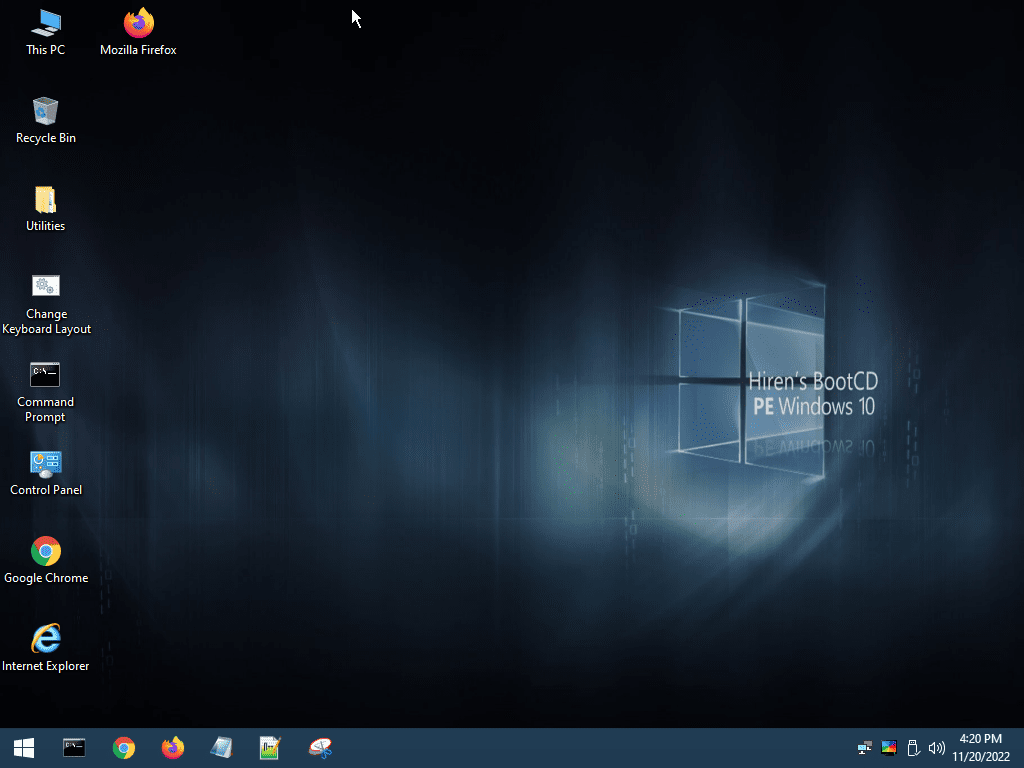
Niekoľko spôsobov na zmenu prípadne reset hesla
Hirens ponúka viacero rôznych spôsobov na resetovanie prípadne zmenu hesla vo windows. Ja sa rozpíšem o tých najlepších možnostiach.
Kliknite na priečinok Utilities, následne na Security a nakoniec na Passwords
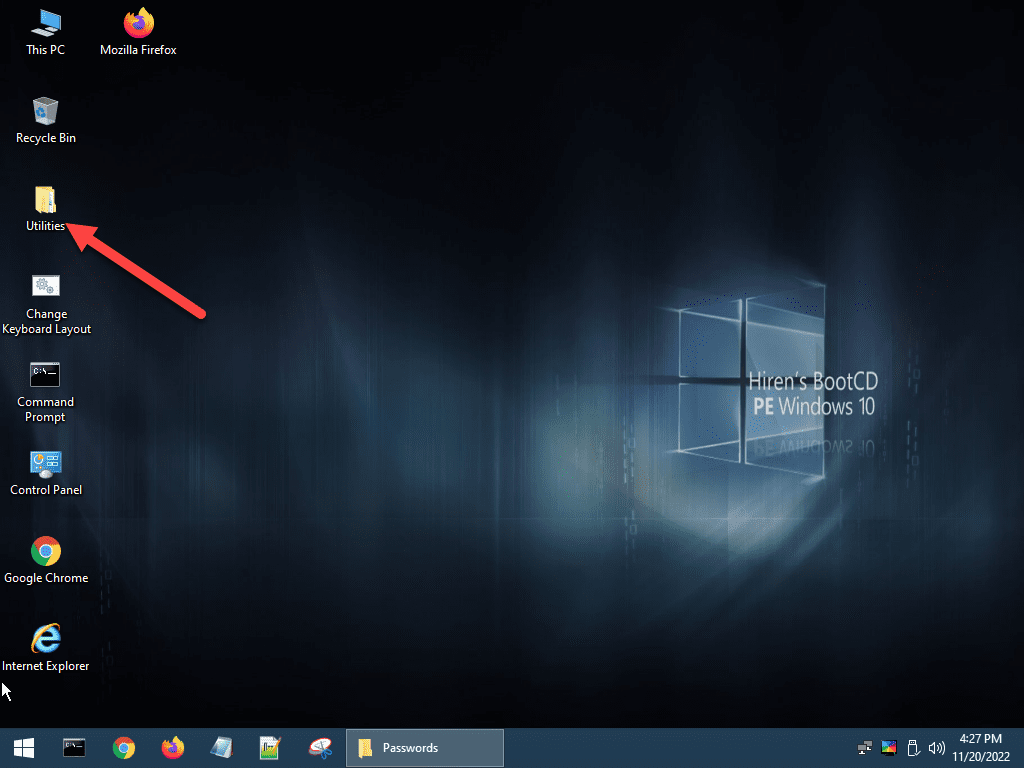
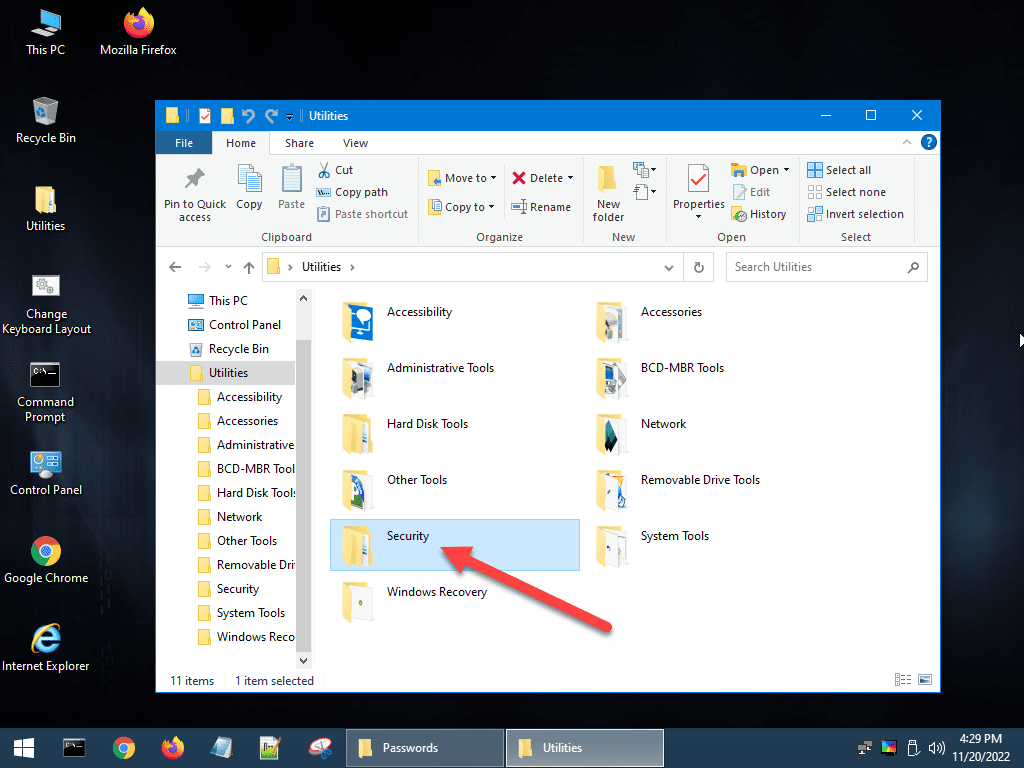
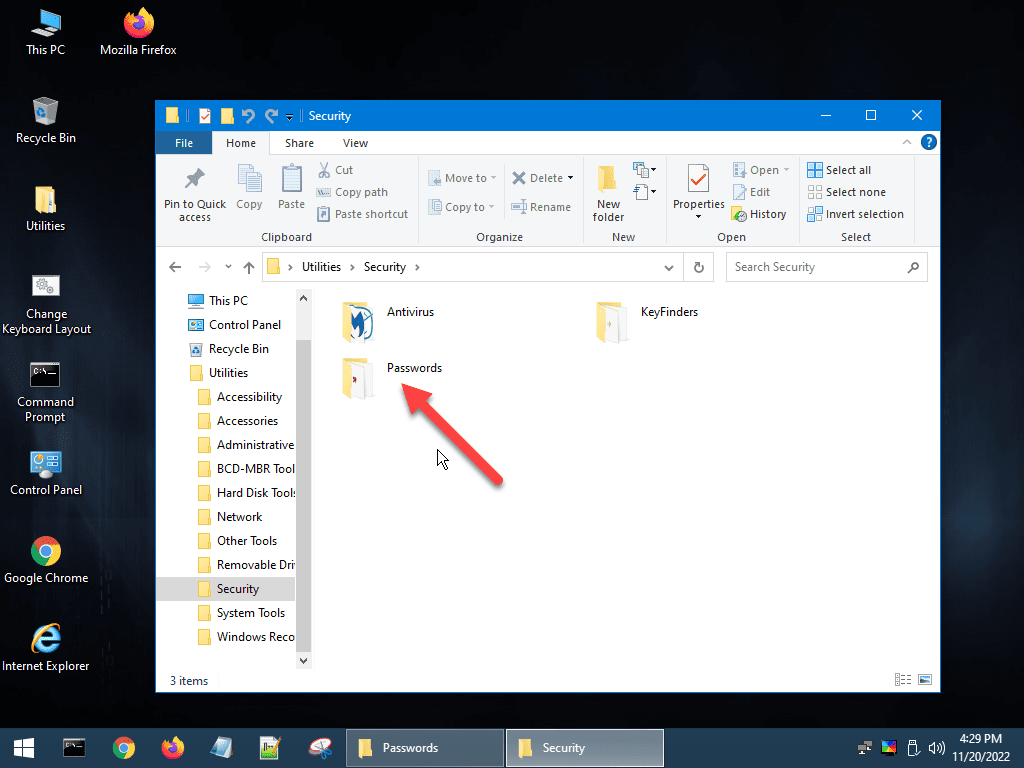
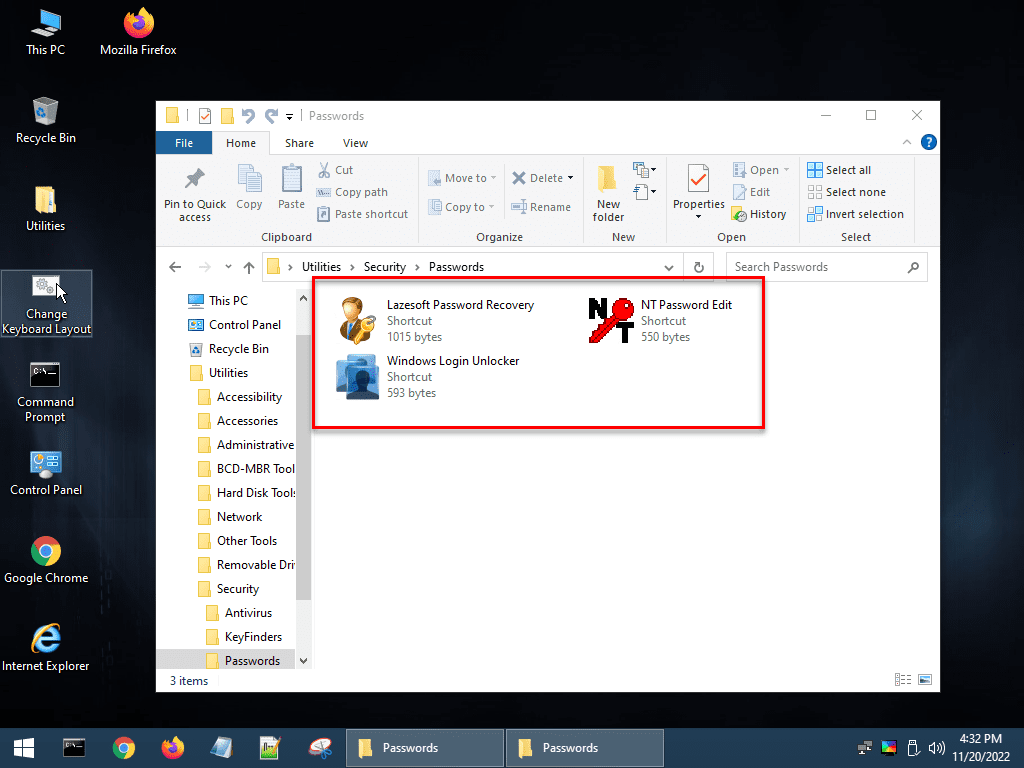
Teraz máte na výber z niekoľko rôznych nástrojov, ktoré umožňujú resetovať windows heslo. Niektoré toho dokážu aj trochu viac. O jednotlivých nástrojoch sa rozpíšem nižšie.
Nástroj Lazesoft Password Recovery
Tento nástroj vám umožní ressetovať heslo úplne pohodlne a efektívne.
Otvoríme program lazesoft password recovery a nastavíme možnosť “Reset Windows Password”. Následne pre pokračovanie klikneme na tlačidlo “Next”.
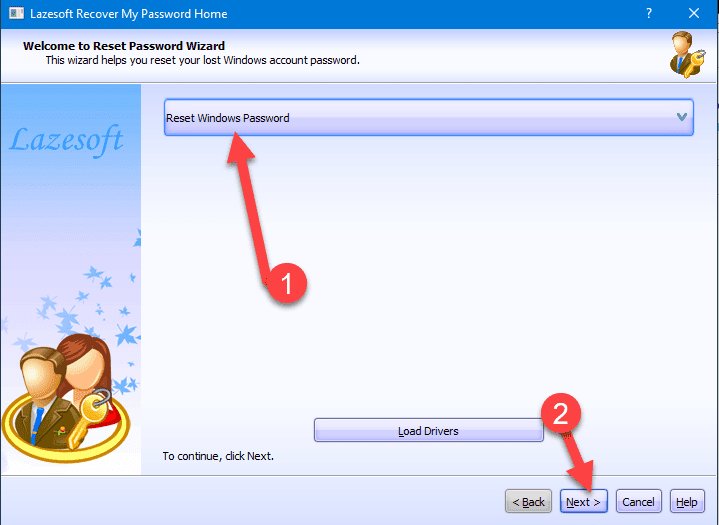
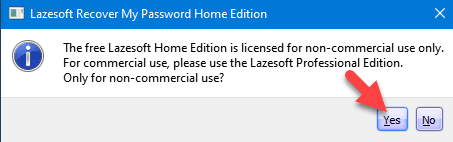
Ďalej zvolíme v ktorom operačnom systéme si prajeme resetovať heslo. V tomto prípade je to Microsoft Windows 10.
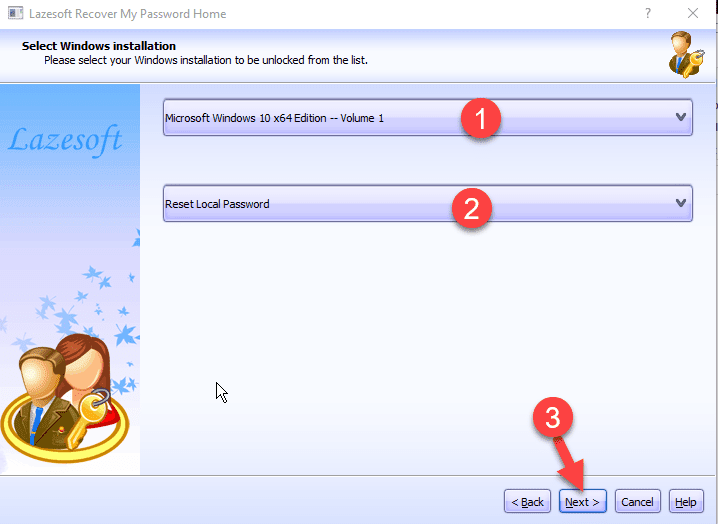
Teraz zvolíme ktorému používateľovi chceme zresetovať heslo. V mojom prípade je to používateľ tutssk
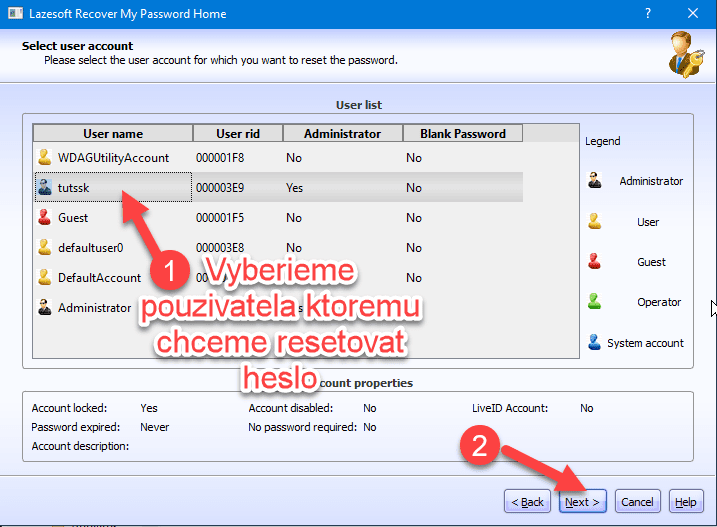
Nakoniec stačí kliknúť na tlačidlo “Reset/Unlock” a následne sa heslo zmaže.
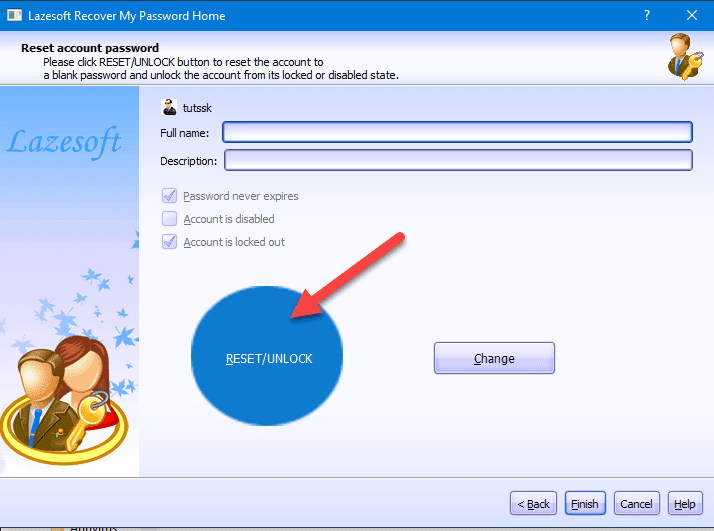
Teraz by malo byť heslo do vašeho používateľského účtu vo windows úspešne resetované.
Nástroj NT Password Edit umožní zmeniť heslo používateľa windows
Tento nástroj vám umožní zmeniť heslo používateľa v systéme windows.
Použitie je veľmi jednoduché. Otvoríme nástorj a klikneme na tlačidlo “Open”
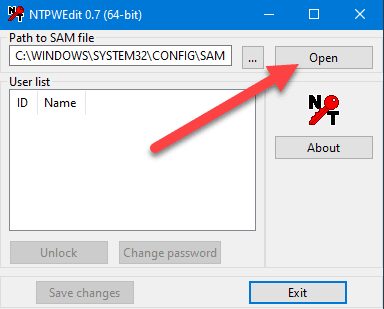
Po načítaní zoznamu používateľov vyberte používateľa ktormé chcete zmeniť heslo. V mojom prípade to je opäť používateľ tutssk.
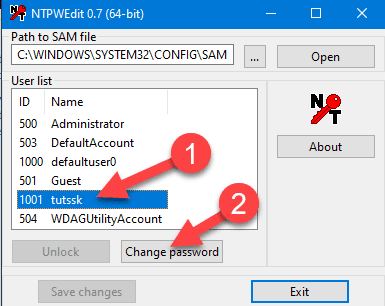
Zadajte nové heslo a potvrďte stlačením klávesy enter.
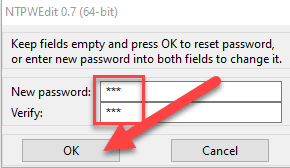
Nástroj Windows Login Unlocker
Posledný nástroj umožnuje okrem resetovania hesla aj:
- pridávanie nových používateľov systému windows,
- zálohovať a obnoviť používateľské účty,
- zobrazenie rôznych štatistík k účtu ako: dátum posledného prihlásenia, dátum posledného nesprávneho zadania hesla, počet úspešných a neúspešných prihlásení, poslednú zmenu hesla a podobne.
Použitie nástroja je veľmi jednoduché:
- najskôr vyberte operačný systém v ktorom chcete resetovať heslo ,
- potom vyberte používateľa ktorému chcete heslo vymazať,
- a nakoniec kliknite na tlačidlo “Reset/Unlock”
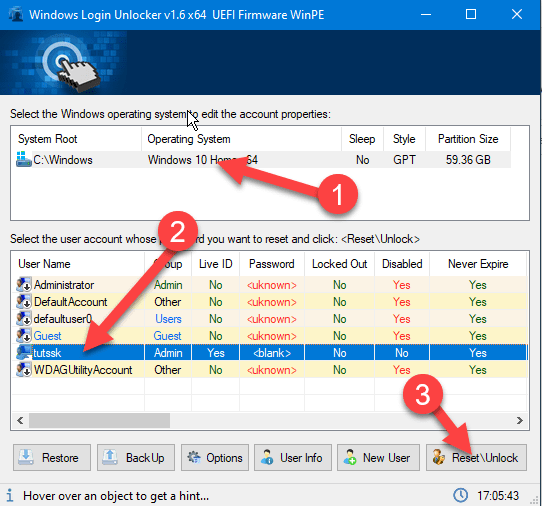
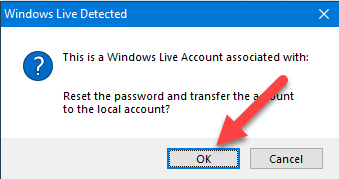
A nakoniec počkajte kým program vynuluje heslo používateľa.
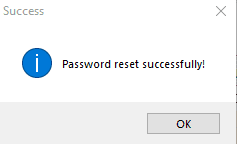
Podeľte sa s nami so svojimi skúsenosťami v komentároch.
 Podporte nás
Podporte nás





zdravím potreboval by som poradiť viete mi pomôcť keď tak ozvite sa na mejl ďakujem.